Adresa IP 192.168.0.254 (sau 192.168.1.254) este utilizată implicit pentru a introduce setările unor dispozitive de rețea de la TP-Link. admin și admin sunt numele de utilizator și parola, care sunt, de asemenea, setate implicit. Poate că această adresă IP poate fi utilizată pentru a introduce setările dispozitivelor de la alți producători, dar în acest articol o vom lua în considerare folosind TP-Link ca exemplu.
Astfel, IP: 192.168.0.254 poate fi văzut pe un autocolant cu informații din fabrică despre punctele de acces fără fir TP-Link, unele routere și alte dispozitive. De regulă, această adresă este setată implicit pe dispozitivele care pot funcționa în diferite moduri. De exemplu, pe un router TP-Link TL-MR3020, punctele de acces: TL-WA701ND, TL-WA801ND, TL-WA901ND, TL-WA5110G (pe acest model 192.168.1.254). Aproape toate routerele folosesc adresa 192.168.0.1 sau 192.168.1.1 pentru a accesa interfața web. Am scris despre asta mai detaliat aici. Sau adresa tplinklogin.net.

Acest IP este setat implicit ca adresa acestor dispozitive de rețea din rețeaua locală. Aceasta înseamnă că, conectându-vă la unul dintre aceste dispozitive și mergând la adresa 192.168.0.254 din browser, veți fi direcționat către contul personal (mai precis, interfața web) a acestui dispozitiv. Înainte de aceasta, se specifică numele de utilizator și parola: admin / admin. Acum vom analiza toate acestea mai detaliat.
Cum mă conectez la 192.168.0.254?
1 Trebuie să ne conectăm la dispozitivul pe care dorim să îl introducem în panoul de control. Folosind un cablu de rețea, conectați computerul sau laptopul la un punct de acces, router etc. Dacă dispozitivul de rețea nu are un port LAN, atunci ne conectăm prin Wi-Fi. În mod implicit, rețeaua Wi-Fi trebuie să fie deschisă. Dacă este setată o parolă, aceasta poate fi vizualizată pe carcasa dispozitivului (PIN sau parolă fără fir). Vă rugăm să rețineți că este posibil ca accesul la internet să nu fie disponibil. Pentru a accesa interfața web, Internetul nu este necesar.2 Pe un computer, în proprietățile adaptorului de rețea (sau wireless, dacă vă conectați prin Wi-Fi), setările IP ar trebui să fie setate automat. Aproape toate modelele noi de dispozitive de rețea TP-Link au un server DHCP care va atribui automat un IP computerului dumneavoastră. Pe modelele mai vechi de puncte de acces și alte dispozitive (de obicei cu versiunea hardware V1), nu există un server DHCP. În acest caz, setările IP de pe computer trebuie înregistrate manual. Mai jos vă voi arăta cum să faceți acest lucru.3 Când totul este conectat, deschideți orice browser, scrieți adresa în bara de adrese http://192.168.0.254 (sau http://192.168.1.254) și mergeți la el. Ar trebui să vi se solicite un nume de utilizator și o parolă. Fabrică, așa cum am aflat deja mai sus - admin și admin.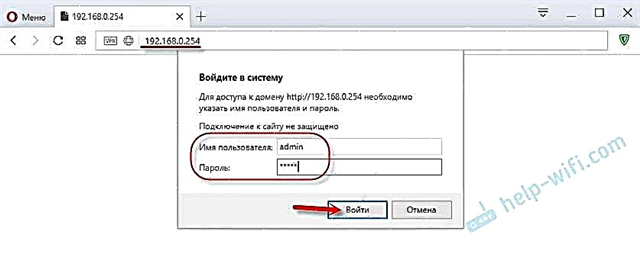
După ce faceți clic pe butonul „Conectare”, ar trebui să se deschidă o pagină cu setările punctului de acces sau orice aveți.

Pe această pagină (poate arăta diferit pentru dvs.), puteți seta parametrii necesari și puteți configura dispozitivul. Dacă nu știți ce și cum să faceți în continuare, consultați instrucțiunile de pe site-ul nostru. De exemplu, instrucțiuni despre cum să configurați punctele de acces TP-Link în diferite moduri. Sau întrebați în comentarii.
4 Dacă pagina de la 192.168.0.254 nu se deschide sau numele de utilizator / parola sunt incorecte, atunci mai jos voi scrie câteva soluții care ar trebui să vă ajute.192.168.0.254 nu se deschide. Ce sa fac?
Să luăm în considerare cele mai populare probleme și soluții.
- Asigurați-vă că introduceți adresa IP corectă în browser. Uită-te la adresa de pe carcasa dispozitivului tău de rețea.
- Dacă în loc să solicitați o autentificare și o parolă, se deschide o pagină a motorului de căutare, atunci indicați adresa nu în bara de adrese a browserului, ci în bara de căutare. Puteți utiliza un browser standard. De exemplu, Internet Explorer sau Microsoft Edge.
- Dacă v-ați conectat la 192.168.0.254 și după ce ați specificat admin / admin, apare un mesaj că parola este incorectă, apoi resetați setările la setările din fabrică de pe dispozitivul dvs. (ținând apăsat butonul Resetare timp de 10-15 secunde). Poate ajuta și în cazul în care adresa 192.168.0.254 nu se deschide deloc.
- Verificați dacă setările IP automate sunt setate pe computer.
- De asemenea, puteți încerca să înregistrați adrese statice în proprietățile conexiunii IPv4 printr-o rețea locală (Ethernet) sau conexiune wireless (în funcție de modul în care sunteți conectat la dispozitiv). Trebuie să înregistrați următoarele adrese:
 Și dacă adresa dispozitivului dvs. este: 192.168.1.254
Și dacă adresa dispozitivului dvs. este: 192.168.1.254 Acest lucru ar trebui să ajute.
Acest lucru ar trebui să ajute. - Dacă toate celelalte nu reușesc, atunci încercați să accesați interfața web de pe alt dispozitiv.
- Puteți vedea, de asemenea, sfaturi în acest articol: https://help-wifi.com/oshibki-i-polomki/chto-delat-esli-ne-zaxodit-v-nastrojki-routera-na-192-168-0-1- ili-192-168-1-1 /
- Dezactivați antivirusul și paravanul de protecție.
Fii atent și totul va funcționa. Puteți pune întrebări în comentarii.

 Și dacă adresa dispozitivului dvs. este: 192.168.1.254
Și dacă adresa dispozitivului dvs. este: 192.168.1.254 Acest lucru ar trebui să ajute.
Acest lucru ar trebui să ajute.









